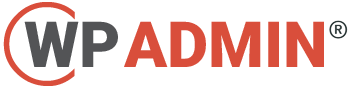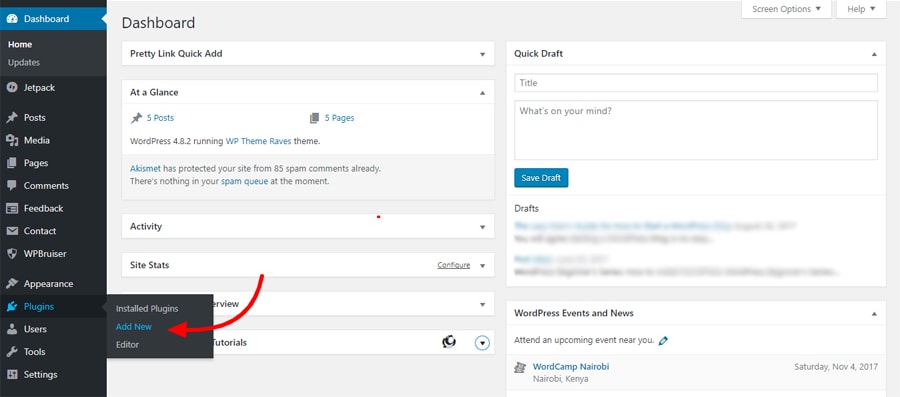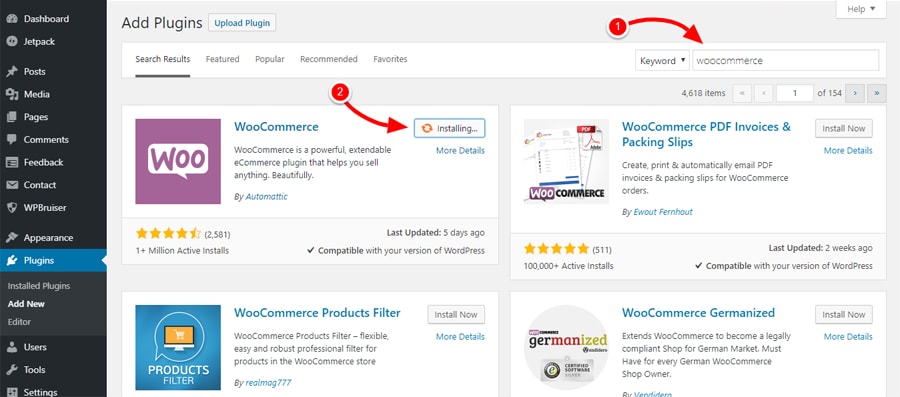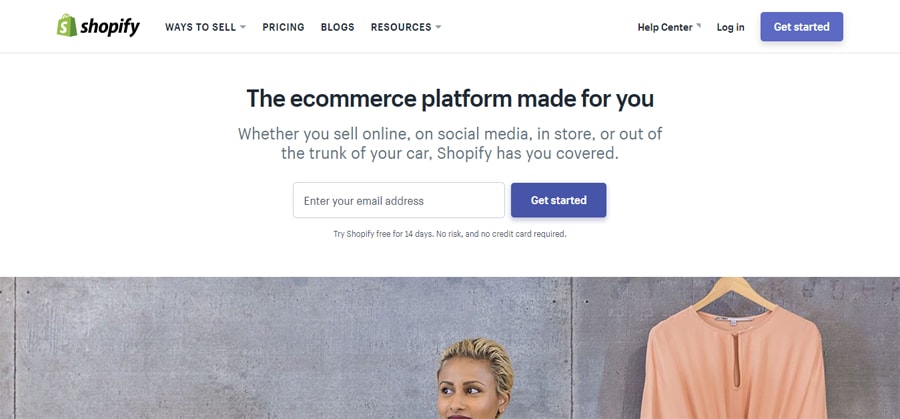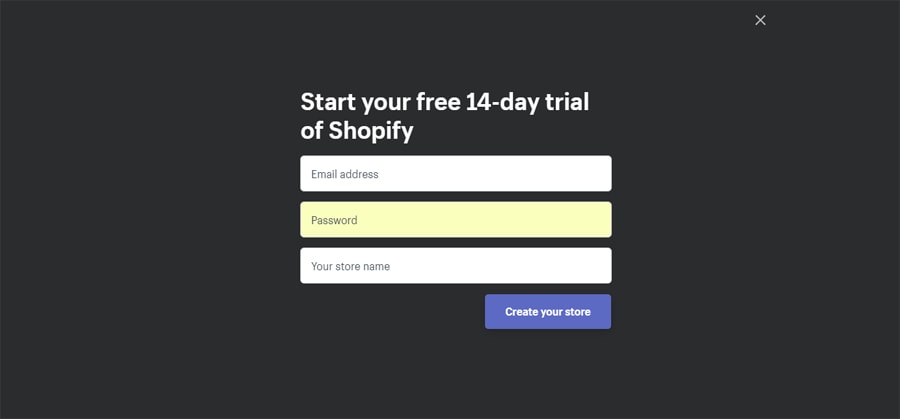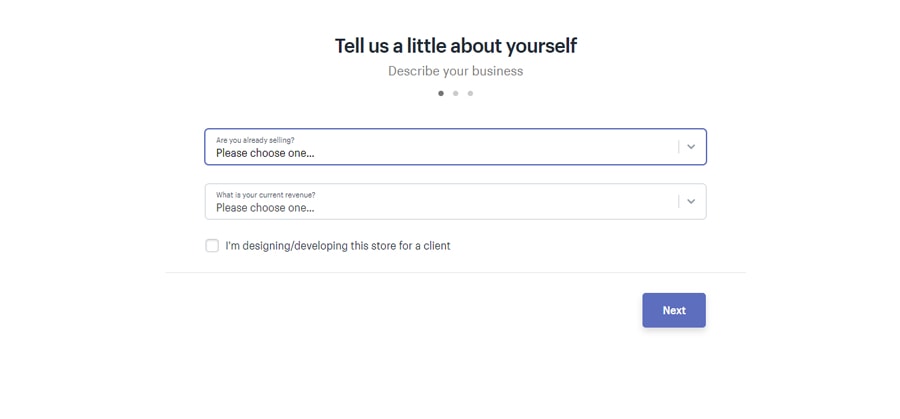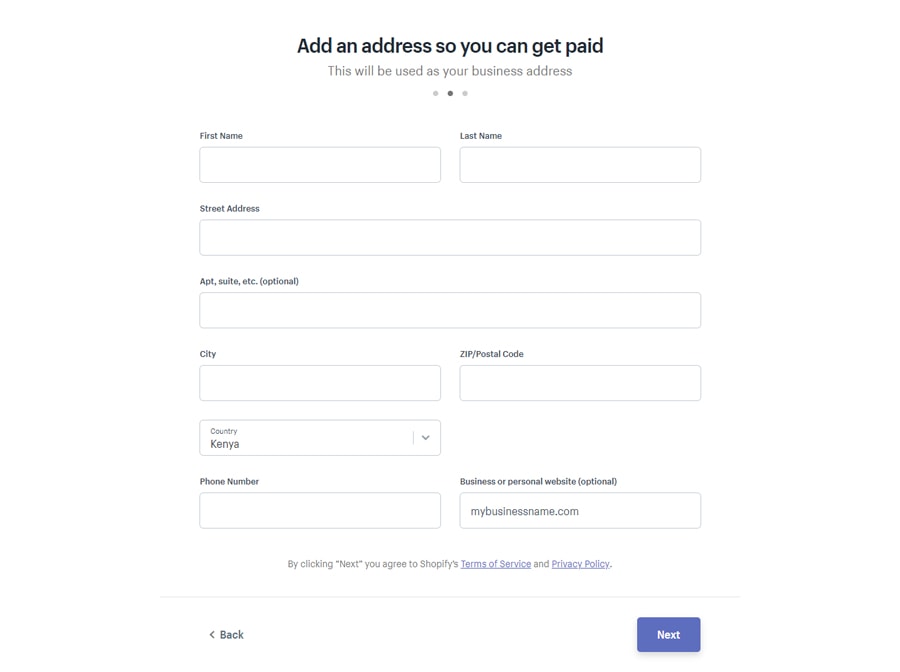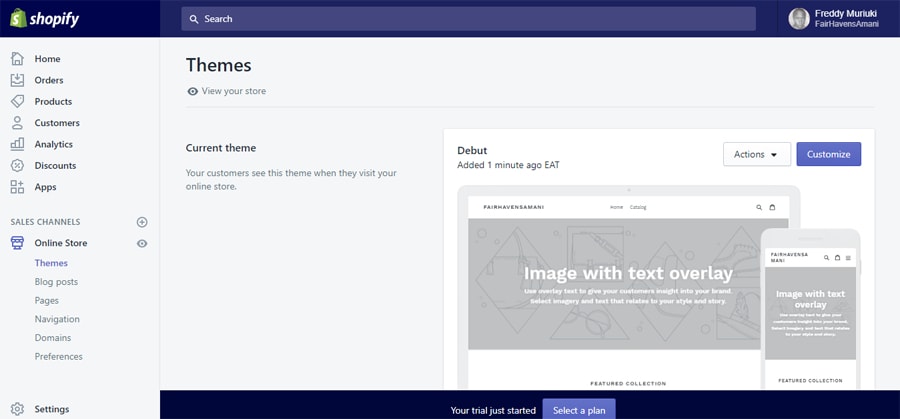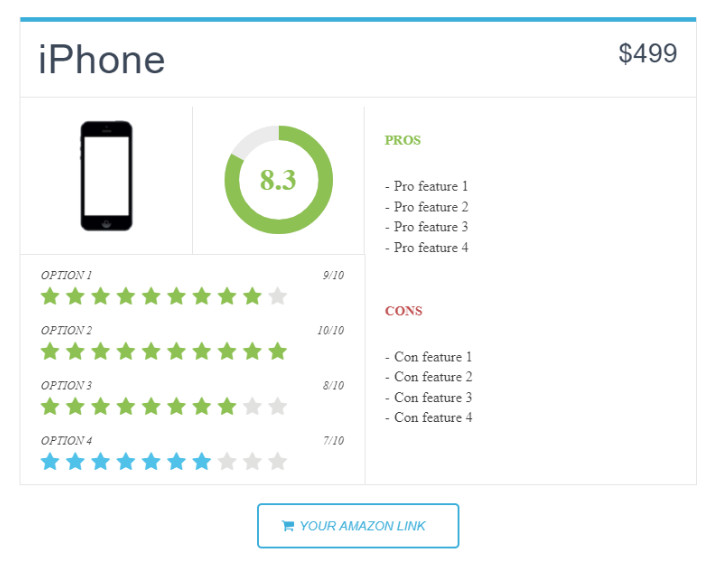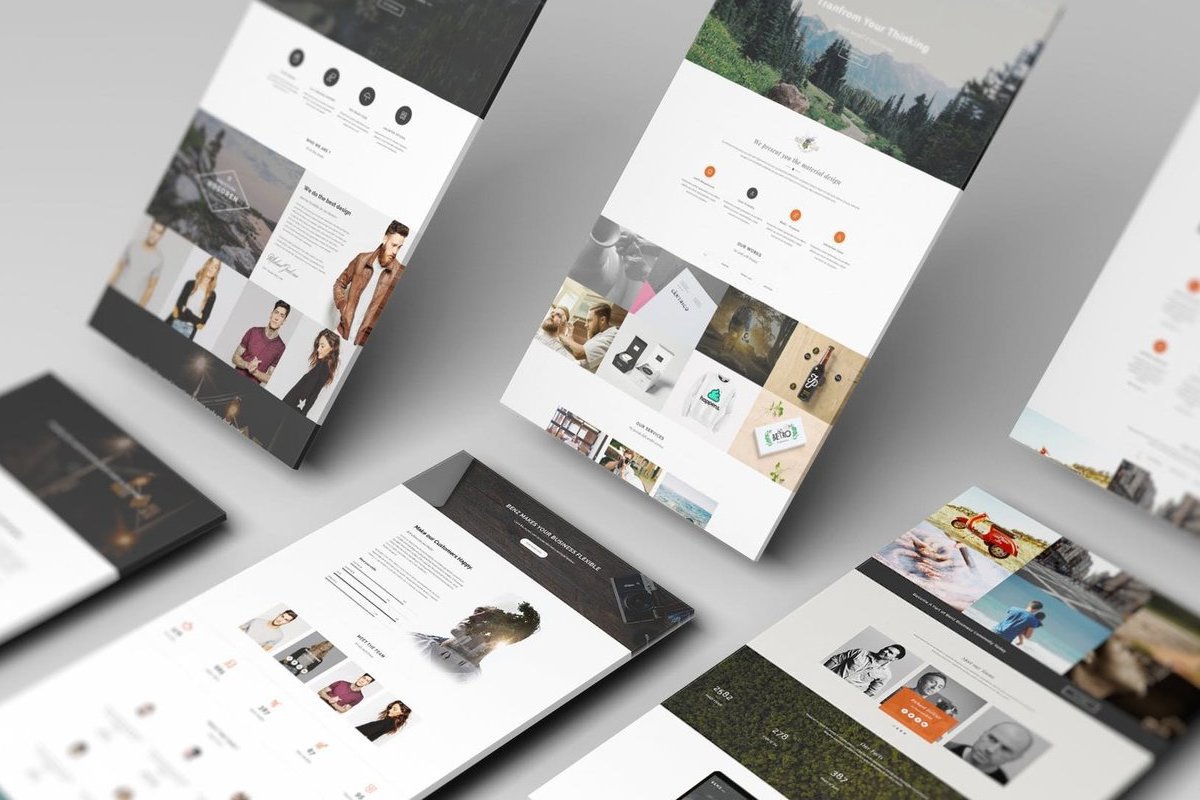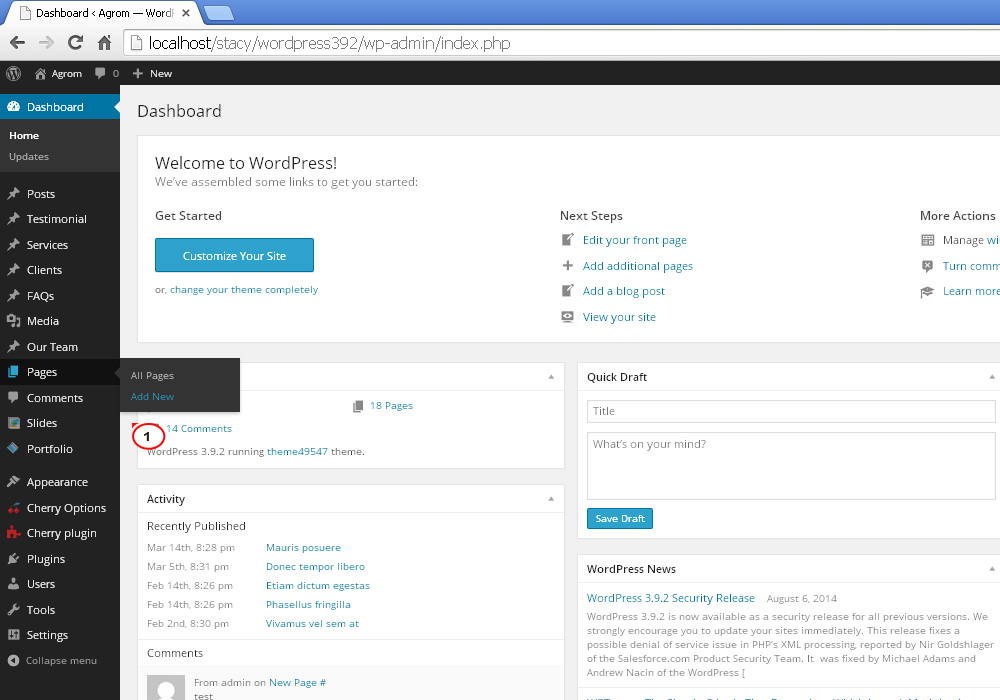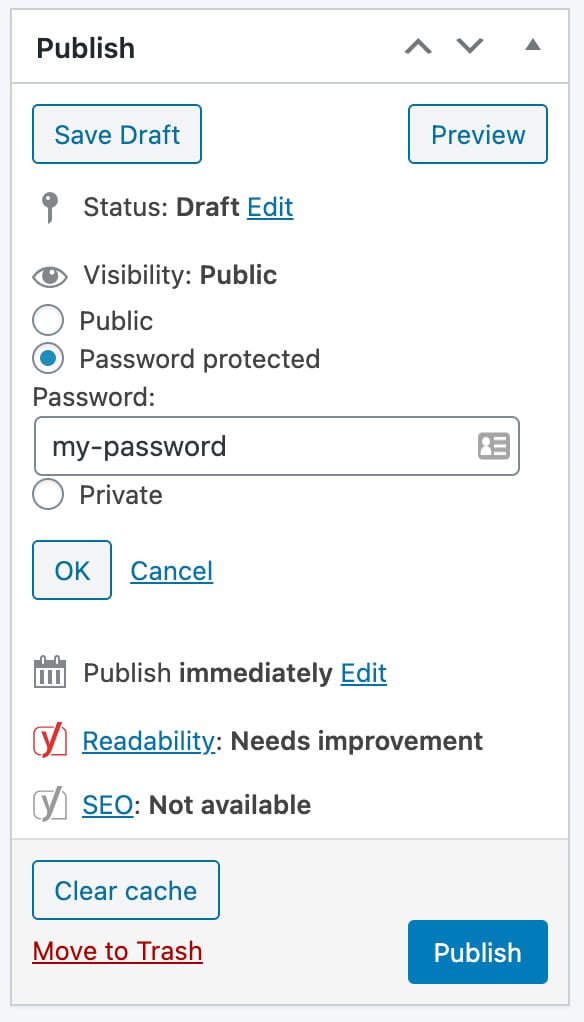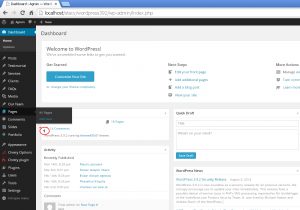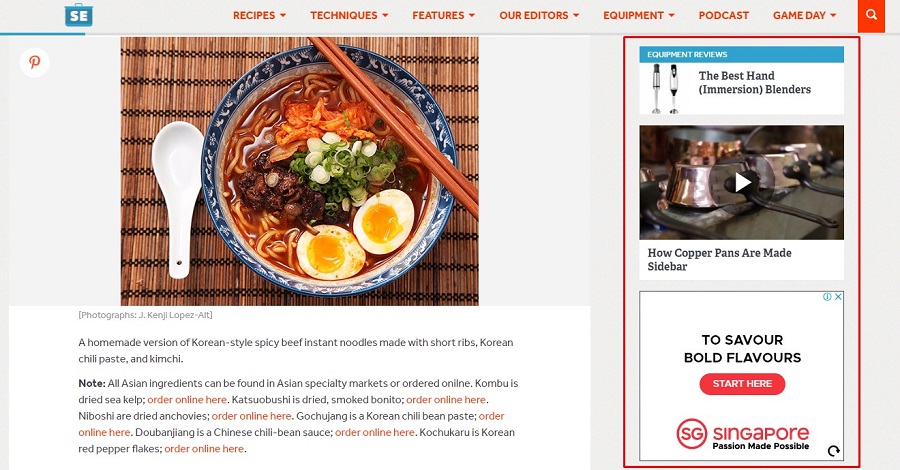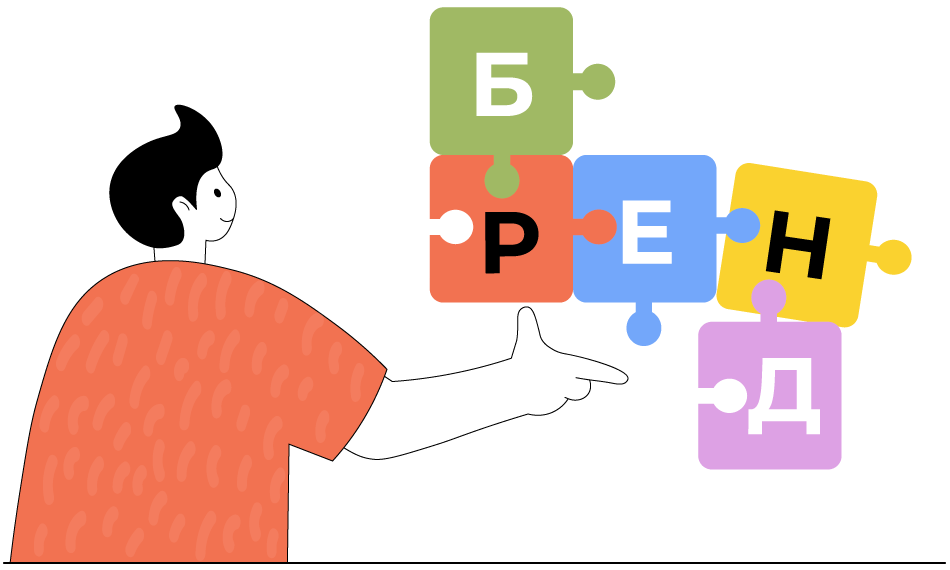WooCommerce или Shopify: создание интернет магазина
Содержание статьи
Вы планируете, уже в процессе или только пробуете создание интернет магазина? Тогда это детальное и непредубеждённое сравнение платформ для электронной коммерции WooCommerce и Shopify поможет вам сделать выбор.
Мы не будем вас запутывать, а конкретно рассмотрим WooCommerce и Shopify с точки зрения удобства и простоты установки, предоставляемых функций, цен и некоторых других аспектов.
Иными словами, мы с вами сделаем тест-драйв для двух платформ, чтобы вы могли выбрать наиболее подходящую именно для ваших конкретных требований.
Если кратко, то сравнение WooCommerce и Shopify подобно сравнению полноприводного кроссовера с механической коробкой передач с минивеном с автоматической коробкой передач – у каждого свои преимущества, но мы знаем, что каждый подходит для своего ландшафта и варианта использования.
Создание интернет магазина очень ответственная задача, поэтому приступим к сравнению этих двух платформ.
Содержание
WooCommerce или Shopify: Установка
Прежде всего рассмотрим, на сколько легко устанавливается каждая из платформ. Полагаем, если на этапе установки вы столкнётесь со сложностями, то это будет решительным аргументом в пользу принятия решения в выборе WooCommerce или Shopify. Начнём с WooCommerce.
Установка WooCommerce
WooCommerce – это популярный плагин для такой же весьма популярной системы управления контентом WordPress.
Отступление: Если вы никогда не слышали о WordPress, вы уникальный человек. Но не переживайте, WordPress – это просто платформа для конструирования разнообразного вида сайтов, включая создание интернет магазина.
Как только вы создадите сайта на WordPress, вы можете превратить его (или его часть) в онлайн магазин, используя плагин для электронной коммерции такой, как WooCommerce.
Вернёмся к WooCommerce, как его установить? Для начала вам нужна рабочая установка WordPress.
Для совсем начинающих, установить WordPress всё равно, что прогуляться в парк. Вам просто нужно:
Если вы хотите больше изучить вопрос установки WordPress, рекомендуем вам почитать Как установить WordPress или Как установить WordPress на Docker (Windows, MacOS и Linux), если вы для начала хотите потестировать WordPress на своём компьютере.
С другой стороны, если у вас уже есть работающий сайт на WordPress, вам нужно только установить плагин WooCommerce, как любой другой плагин. Вот шаги установки:
- Войдите в свою админ консоль и перейдите в раздел Plugins -> Add New:

- В следующем окне найдите “WooCommerce” и установите первый результат поиска как показано ниже:

- Активируйте WooCommerce, в вашей админ консоли сайта на WordPress появится два дополнительных пункта меню – WooCommerce и Products.
Быстрый Мастер Установки (Setup Wizard)
Дальше нажмите на сиреневую кнопку Run the Setup Wizard, которая появится вверху окна:
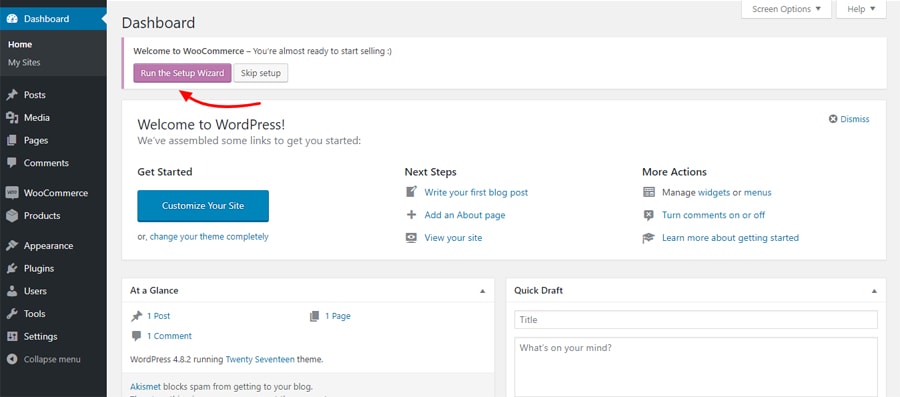
Этот мастер установки проведёт вас по всем настройкам, которые сделают создание интернет магазина проще и понятнее от самого начала до его запуска:
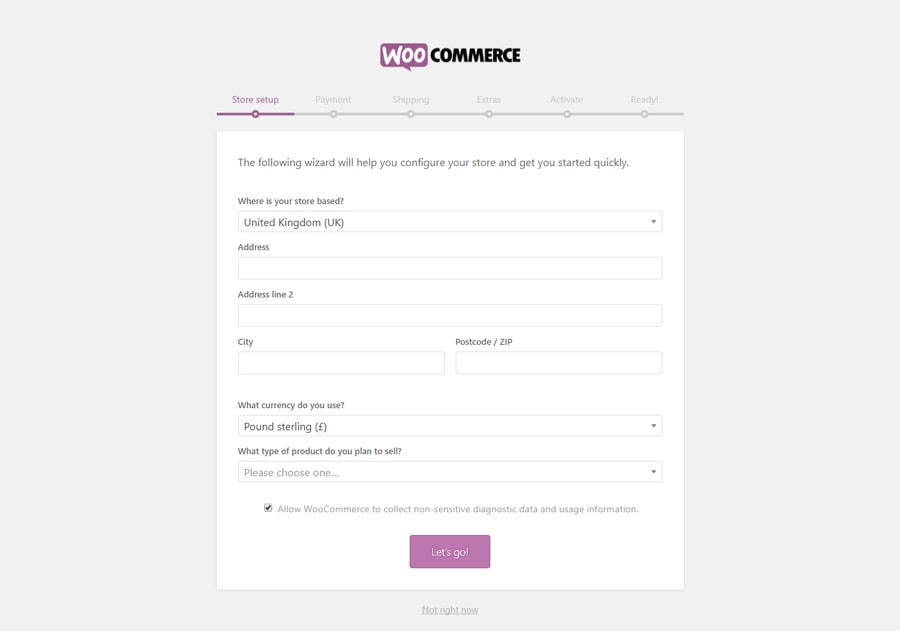
Введите адрес вашего магазина, курс валют и тип продукта, которые собираетесь продавать, на первой странице (смотрите изображение выше).
На второй странице предлагается несколько платёжных настроек включая (но не ограничиваясь) Stripe, PayPal и офлайн платежи. Выберите платёжные методов, которые будут работать у вас и нажмите Continue помня о том, что позже вы сможете добавить другие платёжные системы, если понадобится:
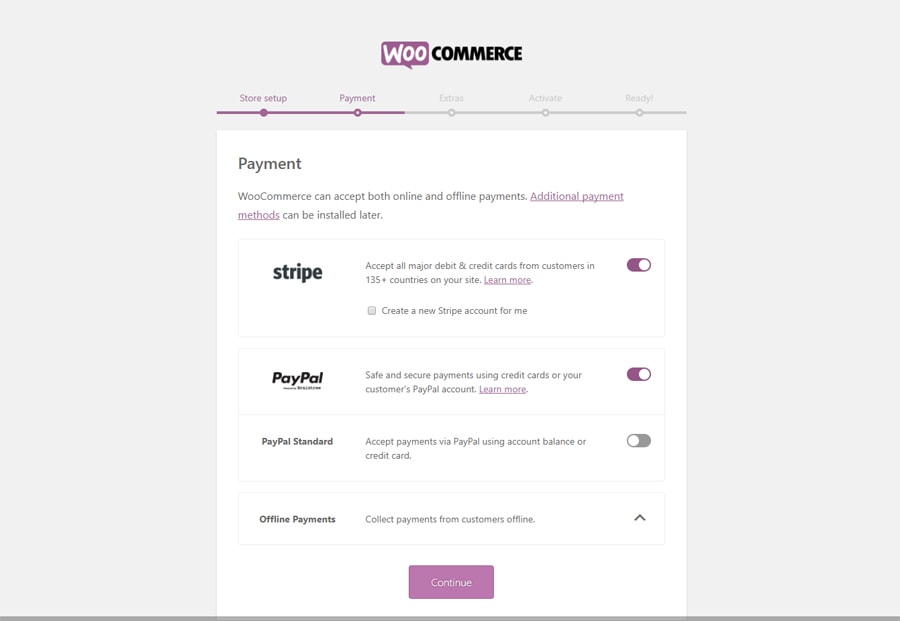
На следующей странице (Extras) вам будет предложены дополнительные расширения, например, вы можете выбрать автоматические подсчёт налогов:
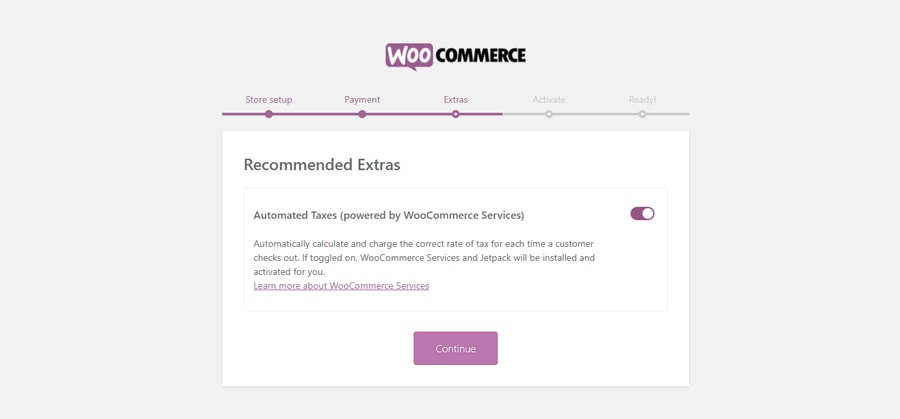
Активация функции выше также автоматически установит и активирует WooCommerce Services и Jetpack.
Обратите внимание, что на этой странице вам могут быть предложены разные дополнительные расширения, такие как бесплатная тема StoreFront WooCommerce в зависимости от настроек, которые вы выбирали на начальных шагах мастера установки.
Далее подключите свой магазин к Jetpack для улучшения защиты, возможности создания бэкапов, формирования статистики магазина, мониторинга сайта и рекламирования продукта среди прочего:
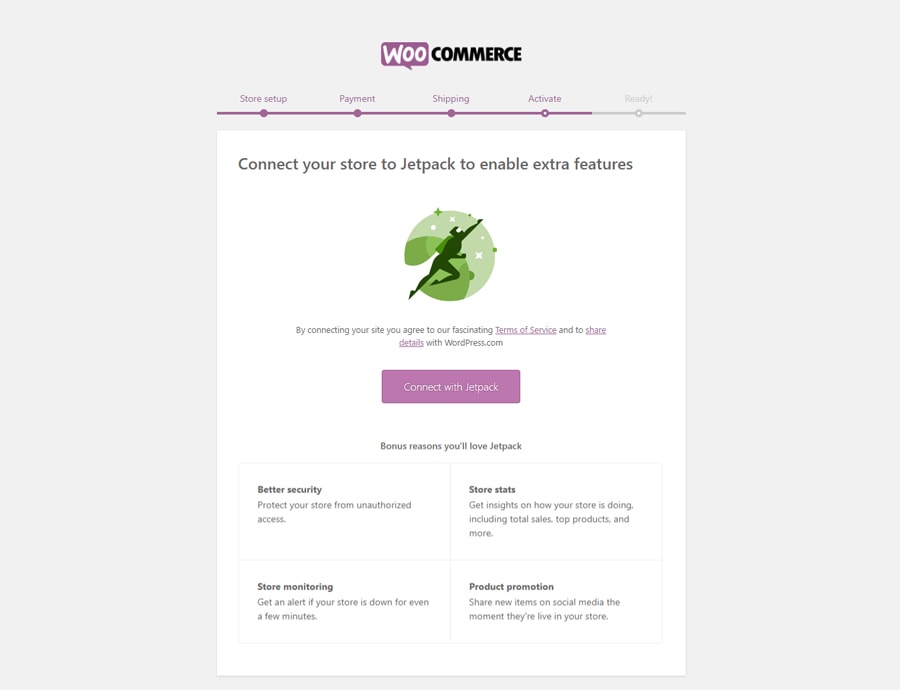
Обратите внимание, чтобы подключить Jetpack к вашему сайту, вам нужен аккаунт на WordPress.com. Хотя, этот процесс бесплатный и простой как 1-2-3, поэтому не думаем, что он вызовет у вас какие-то вопросы.
После подключения Jetpack к вашему онлайн магазину, вы будете перенаправлены на последнюю страницу мастера установки WooCommerce:
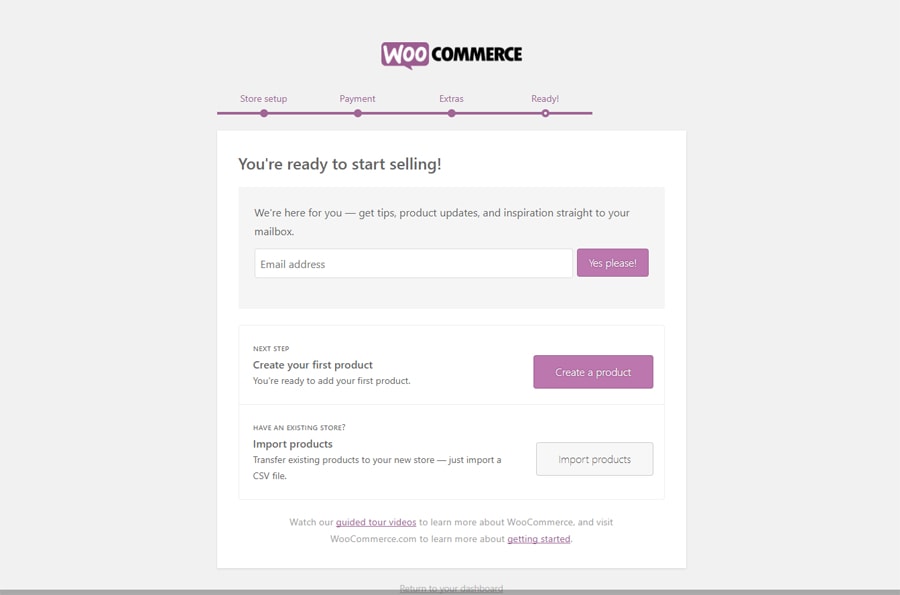
Добавление нового продукта в WooCommerce
Предположим вы начинаете с нуля, нажмите на кнопку создания продукта Create a Product, как показано на изображении выше, это приведёт вас на страницу для добавления нового продукта (Add New Product) в админ консоли вашего WordPress сайта:
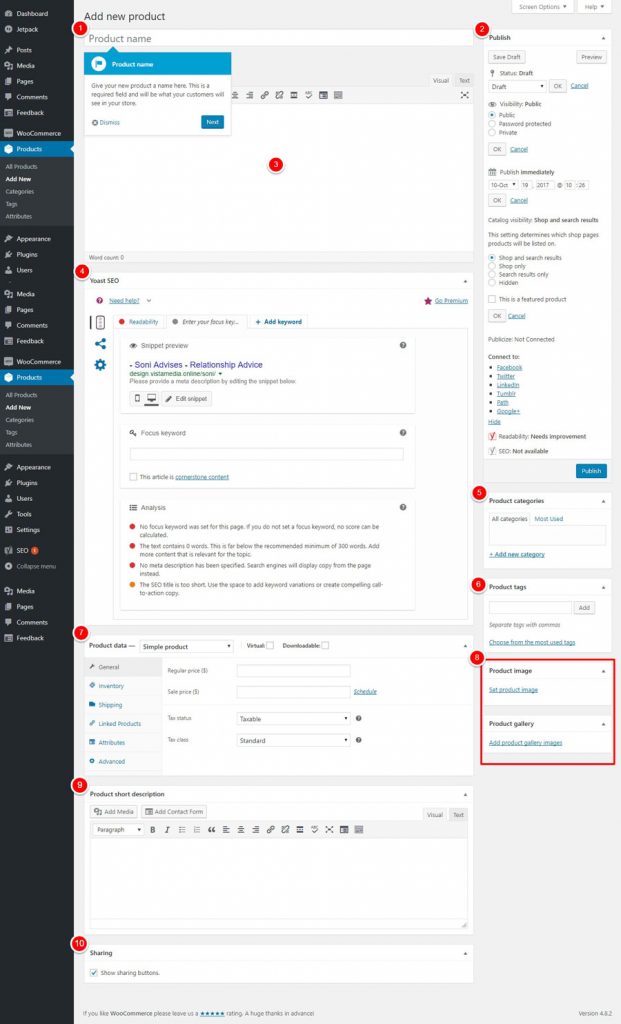
Очевидно, WooCommerce предлагает вам руководство (в форме красивых подсказок), которое проведёт вас через процесс создания первого продукта. У нас тоже есть подробное руководство по WooCommerce, если вам потребуется более подробное пособие по вопросу, как установить WooCommerce на WordPress.
Смотрите изображение выше, чтобы найти соответствующие разделы. Можно добавлять много разных подробностей о продукте, включая:
- Название продукта.
- Можно выполнить действия: сохранить продукт “как черновик”, посмотреть, как он выглядит в предпросмотре, автоматически разместить ссылку на новый продукт в соцсетях, изменить видимость продукта, сменить категорию.
- Написать длинное описание продукта (Это также будет хорошо для SEO).
- Оптимизировать ваш продукт для SEO, используя плагин Yoast SEO.
- Категории.
- Теги.
- Данные о продукте, то есть: цена, тип, налог, запас на складе, доставка, связанные продукты, атрибуты и другое.
- Изображение.
- Краткое описание продукта, которое отображается рядом с главным изображением продукта.
- Другие детали, в зависимости от ваших плагинов и настроек сайта.
Вот наш макет продукта, который мы создали менее, чем за 3 минуты:
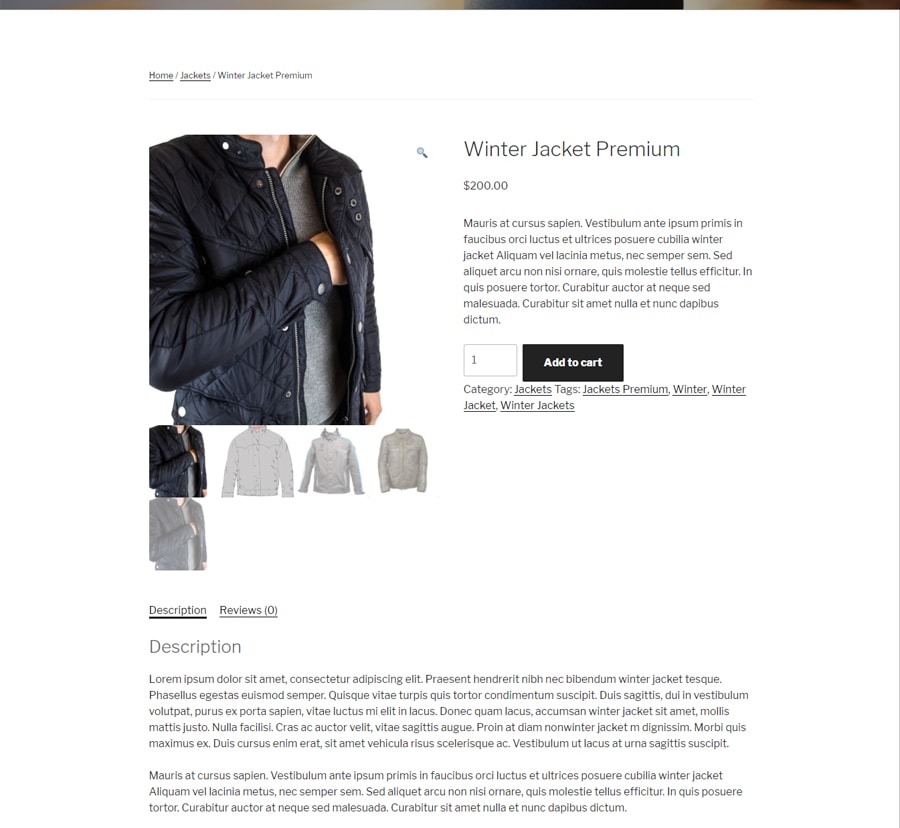
В нашем примере выше, мы используем тему WordPress по умолчанию Twenty Seventeen без бокового меню или каких-либо других изменений. WooCommerce создаст остальное для вас, включая хлебные крошки, URL наиболее подходящие для SEO и кнопку Добавить в корзину.
К тому же, WooCommerce создаёт страницу с реквизитами для вашего магазина, то есть страницы Магазин, Checkout, Корзина и Мой аккаунт.
С этого момента вы можете сразу начинать продавать вместе с WooCommerce. Только публикуйте свои продукты, настраивайте свою тему WordPress, если необходимо и отправляйте трафик на свой новый онлайн магазин.
Теперь давайте посмотрим, как происходит установка и создание интернет магазина и его первого продукта с Shopify.
Установка Shopify
В отличие от WooCommerce, который вы добавляете к WordPress, Shopify более независимая платформа электронной коммерции. Вы не устанавливаете Shopify на свой сайт. Вместо этого вы регистрируетесь в сервисе электронной коммерции подобно тому, как при создании своего email или аккаунта в Facebook.
Они запускают для вас субдомен, то есть yourstore.myshopify.com, где и живёт ваш магазин. И вам всё равно нужно покупать свой домен (то есть yourstore.com) от Shopify или у другого регистратора доменов.
При этом, ежемесячные выплаты Shopify покрывают хостинг, а это значит вам не нужно заботиться о размещении на хостинге где-либо.
Теперь, зная это всё, давайте зарегистрируемся на Shopify и создадим тестовый продукт, чтобы показать вам весь процесс установки от создания магазина до публикации его первого продукта.
- Перейдите на Shopify.com и нажмите кнопку Get Started:

- Введите свой email, пароль и название магазина на следующей странице, чтобы начать пользоваться бесплатной 14-дневной пробной версией:

- Добавьте описание своего бизнеса на следующей странице:

- Теперь добавьте рабочий адрес своего бизнеса:

- Вы можете выбрать начальный дизайн для своего онлайн магазина или пропустить этот шаг и вернуться к нему позже.
- Теперь вас перенаправят в админ область Shopify, которая выглядит приблизительно так:

Весьма привлекательно. И внешний вид, и необходимый функционал для того, чтобы начать располагают к этому.
К тому же, Shopify предлагает кнопку Start Exploring вверху, нажав на которую вы пройдёте через весь процесс создания продукта.
Добавление нового продукта в Shopify
Нажмите Products в админ меню Shopify и затем кнопку добавления продукта Add Product:
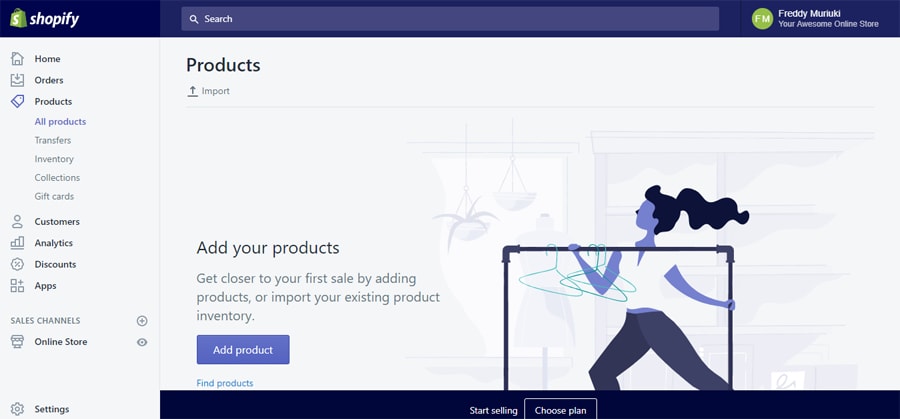
Вы можете добавить новые продукты или импортировать существующие. На следующей странице вы можете видеть интуитивно понятный редактор продукта. Так же как в WooCommerce, это страница Add New Product идёт с набором настроек для представления вашего продукта:
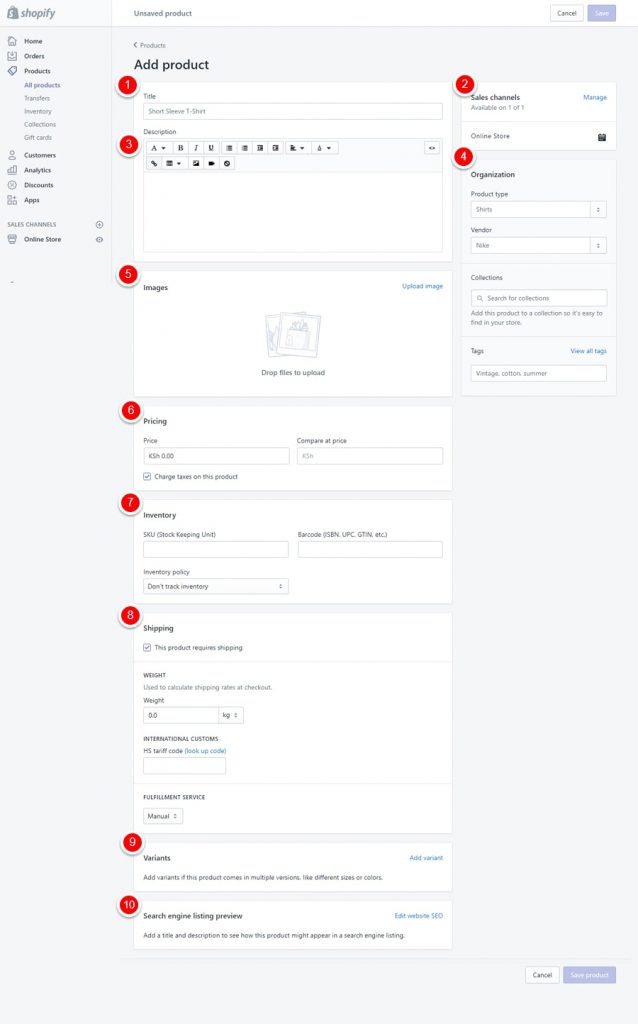
Вы можете:
- Добавить название продукта.
- Изменять каналы продажи.
- Написать описание продукта.
- Задавать в продукте тип, производителя, теги и коллекции.
- Прикреплять изображения и изменять их простым перетаскиванием.
- Устанавливать цены.
- Отслеживать наличие на складе.
- Добавлять детали доставки.
- Определять разновидности товара такие как цвета, размеры.
- Устанавливать SEO.
После добавления информации о продукте и нажатия на кнопку Save product, редактор продукта отобразит для продукт в предпросмотре, где вы сможете убедиться, что всё в порядке:
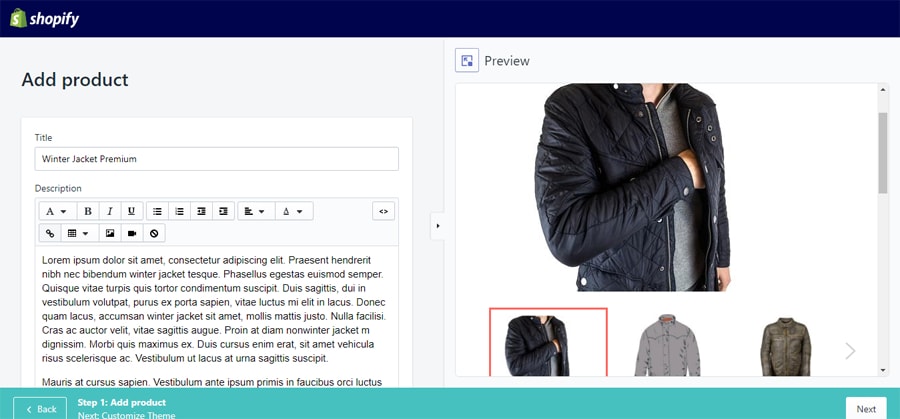
Нажмите кнопку Next внизу справа. Это приведёт вас на страницу редактора темы Theme Editor, которую мы пока что пропустим.
Мы создали макет продукта, который опубликовали в нашей пробной версии магазина Shopify, использующей одну из трёх тем. Вот результат:
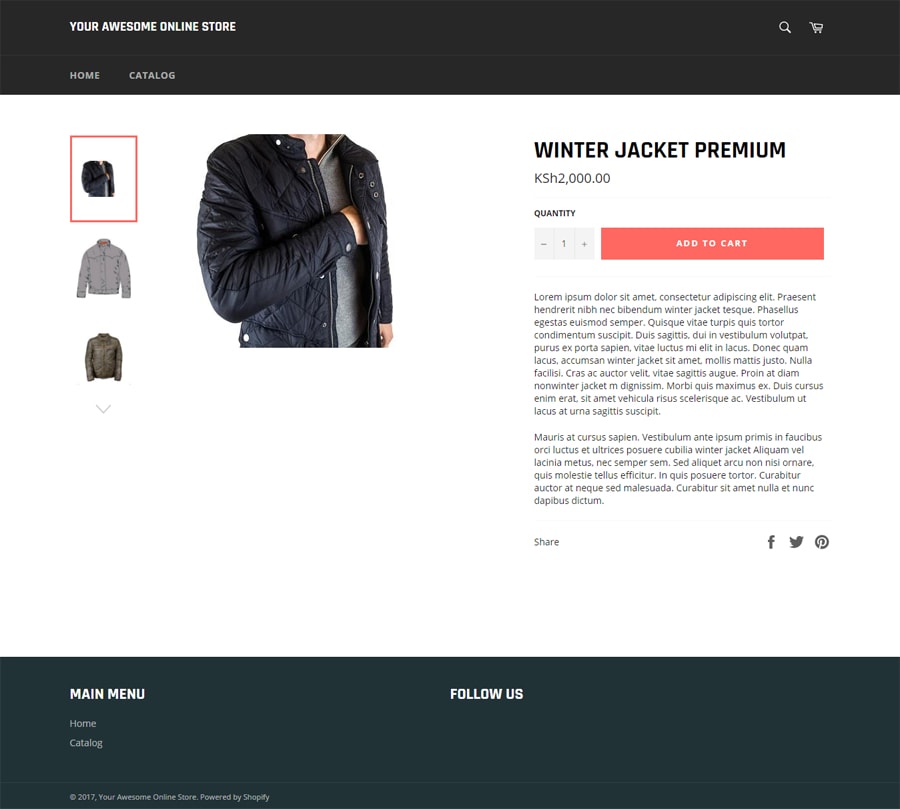
Пока что вы не можете продавать ничего из вашего электронного магазина, созданного на платформе Shopify на одном из бесплатных тарифных планов. Более того, ваш онлайн магазин недоступен, если только посетитель не введёт пароль.
WordPress или Shopify основные моменты при установке
- Оба установочных процесса очень просты
- WooCommerce предлагает вам больше настроек при начальной установке, чем Shopify (например, вы можете выбрать валюту)
- Редактор продукта в WooCommerce предлагает больше настроек продукта, по сравнению с редактором продукта Shopify
- WooCommerce бесплатный и вы можете начать продавать с WooCommerce сразу же после установки. Shopify – платный и вам придётся выбрать один из предлагаемых платных тарифов, прежде, чем начать.
- Shopify идёт с SSL сертификатом (HTTPS), но вам нужно будет заказывать SSL-сертификат отдельно для магазина на WooCommerce
WooCommerce или Shopify: предоставляемые возможности
Сравнение двух платформ Shopify и WooCommerce было бы неполным, если бы мы не прошлись по предоставляемым функциям и возможностям каждой.
С рядом особенностей мы уже ознакомились при рассмотрении процесса установки, поэтому продолжим по функционалу уже установленных продуктов.
Возможности WooCommerce
WooCommerce предоставляет интересные функции электронной коммерции, как для владельцев магазинов, так и для разработчиков.
Создаваемая 350 соавторами по всему миру, платформа WooCommerce, если её описать вкратце, это – расширяемость, производительность, безопасность и поддержка.
Настройки дизайна
Как уже упоминалось, WooCommerce – это плагин электронной коммерции для WordPress, CMS, которая покрывает ~26% интернет-ресурсов, на момент написания.
Поскольку и WordPress, и WooCommerce проекты с открытым программным кодом, в вашем распоряжении практически неограниченные варианты дизайна. Во-первых, вы можете редактировать код WooCommerce и встраивать всё, что вам понравится.
Во-вторых, тысячи бесплатных и премиум тем для WordPress, совместимых с WooCommerce.
Или, что ещё лучше, темы WordPress, специально разработанные для WooCommerce. В добавок, вы можете легко настроить любую тему под свои потребности.
Как пример, the Themeforest (TF) Marketplace – это место, где собрано более 10,800 WordPress тем, включая супер темы, такие как Avada и тема Total WordPress. Средняя цена премиум темы WordPress на TF составляет $60.
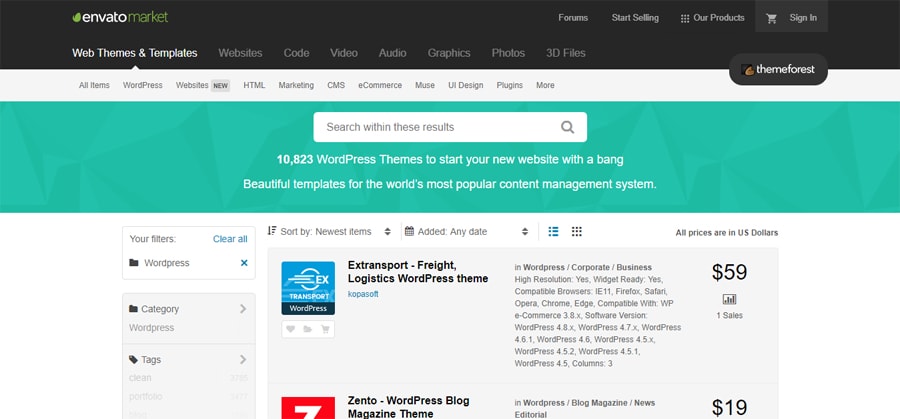
Помните, что большинство премиум тем WordPress комплектуются таким инструментом, как Visual Composer Drag-and-Drop Page Builder, создание интернет магазина или простого демо-сайта в один клик, премиум слайдер и удивительная поддержка среди других прекрасных свойств.
Кроме того, всегда доступны тысячи бесплатных тем WordPress от хорошо зарекомендовавших себя авторов и из репозитория тем WordPress. Если вы не можете выбрать подходящую тему для своего магазина, обратите внимание на наш список лучших тем WordPress.
Ещё WordPress предлагает интуитивно понятный настройщик тем, который помогает вам видеть вносимые изменения сразу.
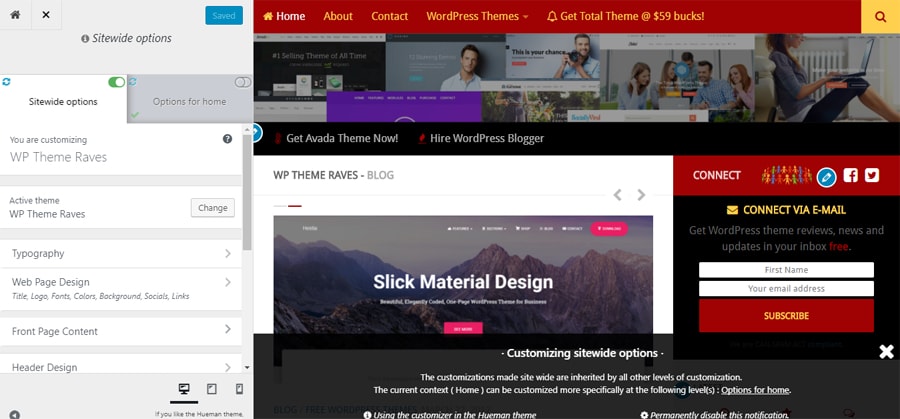
Количество настроек, которое вы можете изменять зависит от выбранной темы – чем более продвинутая тема, тем больше опций для настройки темы в ней присутствует.
Таким образом, используя WooCommerce и WordPress вы можете создать любой дизайн магазина, который вы себе представляете.
Функциональность
В нашем мире дизайн ничего не значит, если за ним не стоит функциональность. WooCommerce усовершенствуется огромным количеством бесплатных и платных расширений и плагинов WordPress.
Существует множество совместимых с WooCommerce WordPress плагинов с важной функциональностью, такой как:
Проще говоря, комбинация WooCommerce-WordPress предлагает свободу дизайна и расширения функционала для создания любого онлайн магазина. Нет другой такой платформы электронной коммерции, включая Shopify, которая бы смогла соперничать с WooCommerce в этом отношении.
Возможности Shopify
Что касается основных возможностей электронной коммерции, то Shopify не отстаёт по сравнению с WooCommerce.
Хотя на этой платформе может потребоваться миллион лет, чтобы достичь уровня WooCommerce с точки зрения общей функциональности, Shopify фокусируется на том, чтобы вы быстро начали работать, без технических затруднений.
Они предлагают выбрать один из их готовых тарифных планов и это замечательно, в случае, если вы хотите быстро запустить свой онлайн магазин, потому как вам не потребуется делать обвязку дополнительными функциями, как для WooCommerce, чтобы обеспечить бОльшую надёжность вашей электронной коммерции.
Настройки дизайна
Shopify предлагает 61 качественную тему, 10 из которых бесплатны. Эти темы созданы дизайнерскими агентствами и являются примерами современных и перспективных тенденций.
Они оптимизированы под мобильные устройства, что важно для посетителей с мобильных устройств. Преимущественная стоимость темы Shopify в их магазине около $160.
Кроме того, вы можете нанять разработчиков, которые создадут для вас вашу собственную тему для Shopify или приобрести стороннюю разработку. На момент написания, площадка ThemeForest насчитывала 525 темы для Shopify со средней ценой в $60:
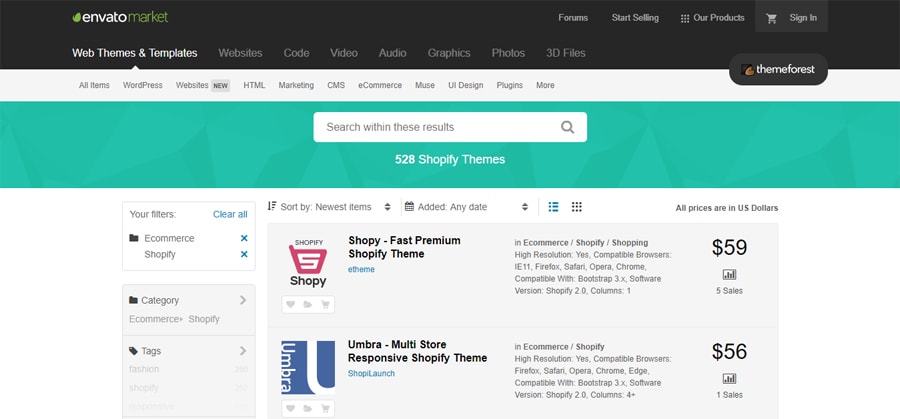
Кроме того, Shopify предлагаем “живую” настройку темы, которая поможет вам изменять выбранную вами тему в зависимости от вашего желания. Хотя, это и не так продвинуто организованно, как настройка темы в WordPress:
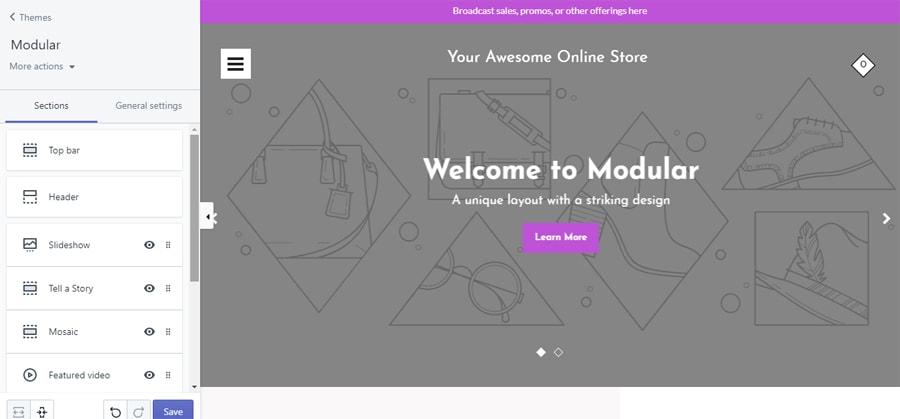
Также, как и в WordPress, количество настраиваемых параметров, получаемых вами с конкретной темой Shopify, зависит от самой выбранной вами темы. Чем более продвинутая тема, тем больше настроек.
Функциональность
В отличие от WooCommerce, который идёт с большим количеством расширений и плагинов, магазин Shopify App Store предлагает значительно меньшее количество расширяющих приложений.
Эти приложения помогут вам с таким:
Два главных минуса приложений Shopify: во-первых, их намного меньше, чем у WooCommerce; во-вторых, премиум приложения Shopify требуют ежемесячных регулярных платежей, достигающих $1,500.
Премиум расширения WooCommerce оплачиваются единоразово, что означает Shopify стоит дороже, чем WooCommerce за ту же функциональность.
WooCommerce или Shopify: дизайн и функциональность. Выводы
- WooCommerce наследует всю мощь CMS WordPress, то есть вы получаете больше плагинов, чем Shopify
- Премиум темы WooCommerce намного дешевле официальных тем Shopify
- Темы WordPress/WooCommerce имеют больше возможностей и более расширяемы, чем темы Shopify
- С Shopify вам скорее всего придётся заплатить больше за такую же функциональность, как в WooCommerce, из-за регулярной ежемесячной схемы оплаты
- Для новичка, который никогда не слышал о Shopify или WooCommerce, возможно, проще создать онлайн-магазин на Shopify. Установка WordPress + WooCommerce тоже, не так уж и сложна, но требует больше шагов.
- И WooCommerce, и Shopify можно использовать для продажи как электронных, так и реальных товаров
- Вы можете использовать обе платформы для продажи как в интернете, так и в вашем реальном магазине, используя POS
WooCommerce или Shopify: Производительность и безопасность
Скорость
Вне сомнений, обе платформы созданы с ориентацией на высокую производительности и безопасность. Shopify предоставляет вам высококачественный хостинг, что значит вашему магазину уже гарантированна высокая скорость работы. В то же время, вы можете сильно замедлить работу своего магазина, если некорректно настроите приложения на сайте.
С другой стороны, производительность вашего магазина на базе WooCommerce в терминах скорости зависит от вашего хостинга. Позаботьтесь о качественном хостинге, чтобы не столкнуться с проблемами доступа к онлайн магазину.
Лучшее начало, это хостинг, оптимизированный под WordPress, на котором вы не столкнётесь с проблемой 503 service unavailable errors (англ), малой скоростью и простоями.
Безопасность
По части безопасности, Shopify изначально предлагает бесплатно SSL сертификат, что значит ваш магазин под защитой. Без сомнений, вам следует рассмотреть все возможные другие способы защиты, такие как защита паролями и только проверенные темы и приложения из доверительных источников.
WooCommerce и WordPress предлагают вам множество вариантов плагинов для защиты, например, iThemes Security. К тому же, вы всегда можете установить бесплатный SSL (Let’s Encrypt – англ.) или оплатить SSL сертификат у другого провайдера. Проверьте и другие способы защиты вашего WordPress, как, например, защита паролями и обновления установки WordPress, темы и плагинов.
WooCommerce или Shopify: Цены
Две платформы электронной коммерции имеют разные схемы ценообразования. Мы рекомендуем вам выбрать ту платформу, которая соответствует вашим потребностям, но учесть предполагаемые затраты, чтобы контролировать бюджет.
Стоимость WooCommerce
WooCommerce бесплатный плагин, который после установки можно использовать как полноценный онлайн магазин без платы за премиум расширения.
Расходы, которые всё же придётся понести для запуска магазина:
- Доменное имя, которое стоит около $10
- Хостинг, стоимость которого начинается от $2 (Всегда можно сменить тариф на более продвинутый по мере роста магазина)
- SSL сертификат для безопасного обмена данными – бесплатный от Let’s Encrpypt. SSL сертификат стартует с $9 в год, но цены очень меняются, что значит, это весьма приблизительная стоимость
- Премиум тема WordPress, которая стоит $59 одним платежем
Базовый сайт, использующий в основе WooCommerce, обойдётся вам в $10 ежемесячно. Верхней границы у этой суммы нет, посколько это зависит только от ваших потребностей и возможностей и желания вкладывать в свой магазин.
Хоть WooCommerce и бесплатный, но расширения для него есть и платные. На WooCommerce.com, существует больше 300 расширений для WooCommerce с различными ценами. Большинство плагинов стоят меньше $60.
На официальном сайте WooCommerce предлагается пакет из 19 расширений за $299, что выходит по $16 за расширение.
Помните, вы можете начать создание интернет магазина с плагином WooCommerce бесплатно. К тому же, вы можете купить сторонние расширения WooCommerce на CodeCanyon за всего лишь $5.
И множество бесплатных расширений WooCommerce и тогда вам не нужно будет вообще ничего платить.
Стоимость Shopify
Shopify предлагает 14-дневную пробную версию на субдомене. Однако вы не сможете продавать что-либо (или проверить процесс покупки) используя пробную версию. Чтобы начать продавать, вам нужно зарегистрироваться на одном из платных тарифов.
За $9 в месяц, вы можете получить Shopify Lite тариф, который позволит вам продавать на Facebook, добавлять продукты на любой сайт, общаться в чате с клиентами и принимать оплату по кредитной карте.
Другие тарифы: Basic Shopify за $29/месяц, Shopify стоит $79/месяц, $299/месяц за тариф Advanced Shopify и тариф Shopify Plus для крупного бизнеса.
Если вы захотите перейти с бесплатного субдомена на свой, то есть yourstore.com вместо yourstore.myshopify.com, придёться потратить дополнительно $14, если вы выберите регистрацию домен через Shopify.
Премиум дополнения Shopify потребуют ежемесячной оплаты, поэтому нужно серьёзно подойти к поиску именно необходимого вам функционала, на который вы будете готовый регулярно выделять бюджет.
Исходя из базовой арифметики и модели ежемесячных выплат, запуск Shopify обойдёться дороже WooCommerce.
WooCommerce или Shopify: Что о них говорят? (англ.)
Мы порядочно потрудились, чтобы найти мнения клиентов по поводу сравнения WooCommerce и Shopify:
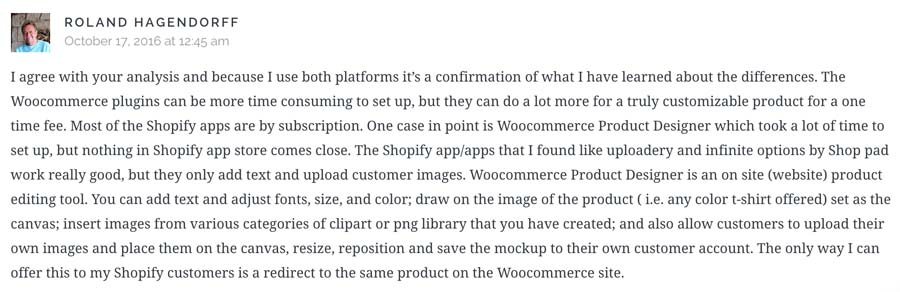
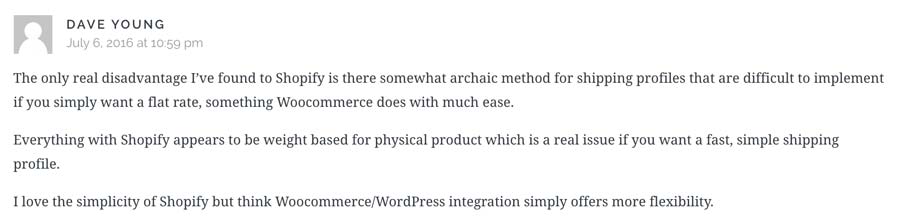
WooCommerce или Shopify: Выводы
Мы несомненно выбрали WooCommerce вместо Shopify. Почему? Мы ценим огромный каталог функций и безграничные возможности по настройке дизайн, которые предлагает WooCommerce.
Shopify имеет много узких мест по части дизайна. Кроме того, ценовая политика привязывает вас к платформе, без возможности переноса. Вы можете легко перемещать свой магазин на WooCommerce ну другую платформу, тогда как про Shopify такого сказать нельзя.
К тому же, WooCommerce предлагает вам полный контроль вашего электронного магазина. С другой стороны, Shopify контролирует ваш магазин – данные, что значит вы зависите от их бизнес политики.
Обе платформы предоставляют восхитительную поддержку, которая состоит из замечательных разработчиков. Но что ни говорите, WooCommerce имеет большее сообщество поддержки.
Если вы установили WordPress на своём компьютере, вы можете подробно протестировать работу WooCommerce внесения какой-либо платы. Shopify не позволит вам даже проверить процесс оплаты без денежных вложений.
Напоследок, WooCommerce предлагает мощный и настраиваемый инструмент для электронной торговли чем угодно и в любых объёмах. Shopify же, предлагает вам дорогие услуги базового электронного магазина без грандиозного дизайна и возможностей расширения, которые предоставляются WooCommerce.
А какая у вас любимая платформа для электронной коммерции? WooCommerce или Shopify?
- WordPress хаки для записей и страниц
- Простой способ добавить alt теги во все изображения поста WordPress
- Исключить категории из результатов поиска WordPress
- Как скрыть или изменить защищенное паролем сообщение и форму в WordPress
- Как скрыть товары дочерних категорий на странице родительской категории в WooCommerce